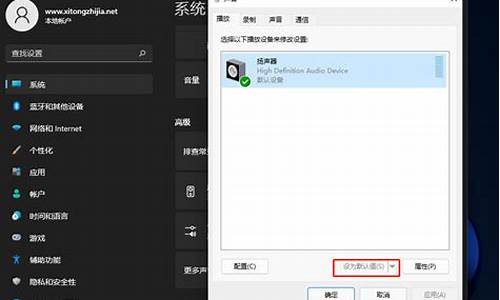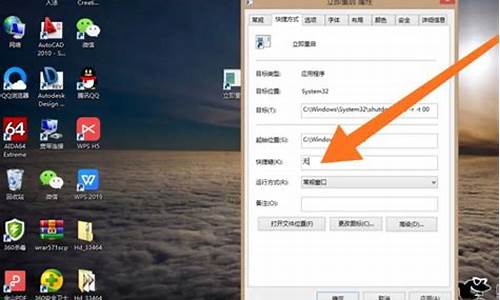怎样远程安装电脑系统-如何远程安装宽带电脑系统
1.家里ADSL宽带,公司光纤,家里用无线路由连了3个电脑,都是XP系统,现在在公司怎么远程家里的其中一台电脑
2.计算机怎么连接网络?
3.我想远程控制家里的电脑,家里的网络是联通的ADSL,我现在的网络是长城宽带,请问有什么好的软件?
4.装了宽带师傅不给账号密码,师傅说用动态ip上网,怎么回事?
家里ADSL宽带,公司光纤,家里用无线路由连了3个电脑,都是XP系统,现在在公司怎么远程家里的其中一台电脑

首先,要安装一个花生壳的软件在家里的任意一台电脑上,为的就是获取家里电脑的ip,然后在家里电脑上登录路由,设置端口映射,将3389端口映射到要外网连接的计算机局域网ip上,将这个ip的计算机开启远程,然后在公司ping 花生壳的域名,获取到ip,然后远程连接就可以了,也可以用msn的远程工具,也不错,就是速度有点慢
要是有人在,就不用这么麻烦了,楼主要的就是没人在怎么远程,呵呵
计算机怎么连接网络?
问题一:电脑如何设置宽带连接 你好,请使用下面的创建宽带连接。希望能够帮助你,望纳!
首先是xp系统的创建的方法:
1.进入控制面板,选择网络连接,然后点击左侧的“创建一个新的连接”,如图
2.出现“连接向导”
3.选择连接到“Internet”
4.手动设置我的连接
5.选择“要求用户名和密码的宽带连接来连接”
6.IPS不用写,直接点击下一步
7.用户名和密码也不用,直接下一步
8.选上“在我的桌面添加一个到此连接的快捷方式”,这样桌面上就有宽带连接了,就输入你的用户名和密码开始网上冲浪吧!
windows7系统创建连接的方法:
1.右键点击桌面上的“网络”,选择属性2.进入“网络和共享中心”,点解“设置新的连接或网络”
3.弹出“设置连接和网络”界面,选择“连接到Internet”4.在这个界面,点击“宽带(PPPOE)5.在这个界面,用户名和密码可以不填,连接名称写上“宽带连接”,点击连接
6.弹出“正在宽带连接”的界面,点击下面的跳过
7.接着点击关闭
8.回到“网络和共享中心”,点击左侧的“更改适配器设置”
9.弹出“网络连接”的界面,可以看到新建的“宽带连接”,右键单击“宽带连接”,选择“创建快捷方式”
10.在电脑的桌面上就会出现“宽带连接的”图标
问题二:电脑怎么自动连接网络 具体方法是:右键点网上邻居――属性,进入网络连接窗口,右键点宽带连接――属性――选项,去掉连接时显示连接进度与提示名称,密码各证书等上的勾.还是一路确定.然后是开始――程序――双击启动,把桌面上的宽带连接快捷方式拖进去.
如果你的系统是windows 7的话,可以按照下面的方法来设置,最后把桌面上的宽带连接快捷方式拖进去即可.
在windows 7下,原来的网络连接升级为网络和共享中心,首先确定网线已连接,然后通过开始菜单打开windows 7的控制面板,点击网络和Internet,在新界面中点击网络和共享中心,在网络和共享中心的更新网络设置区域中,单击设置新的连接或网络,此时会弹出设置连接或网络对话框,选择第一梗连接到Internet后,点击下一步,选择你的网络类型,小区宽带和ADSL用户选择宽带(PPPOE)即可.输入直接的ADSL用户名、密码等,单击连接,稍等片刻,完成后关闭即可使用ADSL上网了.
问题三:新买的电脑怎么设置网络连接 1、把宽带猫的输出线,与电脑网卡相连。
2、启动宽带猫的电源。
3、 右键单击“网上邻居”--属性--网络任务栏点击“创建一个新的连接”--下一步--点选“连接到Internet”点击“下一步”--点选“手动设置我的连接”,下一步,--点选“用要求用户名和密码的宽带连接来连接”点击“下一步”--输入isp名称。例如:“宽带连接”点击“下一步”--输入用户名、密码、确认密码,点击“下一步”--勾选“在我的桌面上添加一个到此连接的快捷方式”,点击“完成”按钮即可。
4、设置IP地址。
右击网上邻居图标,打开“本地连接”属性,在TCP/IP协议上双击,在出来的对话框中选择“自动获取IP地址、自动获取DNS地址”.
打开“宽带连接”属性,---网络---在TCP/IP协议上双击,在出来的对话框中选择“自动获取IP地址、自动获取DNS地址”.
5、打开“宽带连接”图标,输入你的帐号和密码后,点击连接。
相信到这里,你应该会了,如果帮到,请纳,谢谢!
如果还没搞明白,可以百度找找答案!
问题四:我的计算机怎么连接不上Internet 用右键点击网上邻居,选择属性,将里面的“本地连接”停用,然后再启用
问题五:怎么和别人的电脑连接上网络邻居? 建立工作组。以XP为例,右击“我的电脑”---“属性”,在“计算机名”选项卡中,点“更改”按钮,在下面的“工作组”文本框里输入工作组的名字,随便输,只要保证两台机器工作组一样就行。
或,右键点击“我的电脑”,选择“属性”,然后单击“计算机名”选项卡,看看该选项卡中有没有出现你的局域网工作组名称,如“workgroup”等。然后单击“网络 ID”按钮,开始“网络标识向导”:单击“下一步”,选择“本机是商业网络的一部分,用它连接到其他工作着的计算机”;单击“下一步”,选择“公司使用没有域的网络”;单击“下一步”按钮,然后输入你的局域网的工作组名,这里我建议用“BROADVIEW”,再次浮击“下一步”按钮,最后单击“完成”按钮完成设置。然后把电脑重启,重启之后,就可以在网上邻居看到了!
问题六:电脑无法连接到网络 要设置ip等参数的,在网络连接里设置,一般在右下角的网络图标那打开网络,在你使用的网络(有线一般是本地连接)右键属性里设置internet协议(ipv4),不知道具体数字的话,先使用自动获取ip 和自动获取dns,不行再试试输入:192.168.1.88,255.255.255.0,192.16海.1.1,192.168.1.1。
(还可使用192.168.0.代替上述数字试试)
否则得找管理员或懂的人问问是什么值了
问题七:怎么用新电脑连接到一个局域网里 ip按照本来的那个设置一下。
问题八:怎样才能访问网络上其他计算机? 你说的网络指的是局域网,还是广域网
如果是局域网的话,点网上邻居,整个网络,工作组,就可以看到这个工作组里所有有共享的了
如果是广域网,首先你要知道对方的网络IP,记住是网络IP不是他自己设的那个IP。想查自己的网络IP可以进这个网站ip138/
知道对方的网络IP后,如果只是想看对方的桌面的话,可以用系统自带的远程桌面(前提是对方开通了远程桌面),点开始-运行,输入mstsc,输入对方IP,例:198.0.0.1:3389,点连接就可以看到对方电脑的登陆界面了,输入密码就可以看到对方的桌面了
如果是要拷贝对方电脑里的东东,那就要用一些软件了,这样的远程软件很多,在此就不一一介绍了
希望对你有帮助!!!
问题九:家用电脑怎么连接wifi 首先你必须要个无线路由器,其次就是电脑问题 笔记本或者平板可以直接感应wifi信号 输入密码连接 但是是台式的话你就必须要买个无线接收器了 不然台式是收不到信号的
问题十:我的电脑怎么连接不上宽带连接? 5分 你看看你那个本地连点属性-常规-协议-双击-在点自动获取IP 在点确定
步骤 1:确保网络电缆已连接
确保网络电缆分别连接到计算机和调制解调器。如果您的计算机连接到集线器或路由器,请确保将集线器或路由器连接到调制解调器的电缆已连接。
步骤 2:确保网络适配器已启用
1. 单击“开始”,单击“运行”,键入 ncpa.cpl,然后单击“确定”。
2. 右键单击“本地连接”图标。单击“启用”(如果该选项可用)。
步骤 3:重置调制解调器
1.畅将从计算机到调制解调器的电缆断开连接。
2. 关闭调制解调器。如果调制解调器没有电源开关,请切断调制解调器的电源。
3. 等待两分钟。
4. 打开调制解调器,然后连接从计算机到调制解调器的电缆。
步骤 4:使用设备管理器,先卸载、然后重新安装调制解调器和驱动程序
在按照这些步骤操作之前,您可能必须从硬件制造商那里下载网络适配器的最新驱动程序。 1. 单击“开始”,单击“运行”,键入 sysdm.cpl,然后单击“确定”。
2. 单击“硬件”选项卡,单击“设备管理器”,然后找到“网络适配器”。
3. 展开“网络适配器”,然后右键单击网络适配器的图标。
4. 单击“卸载”,然后单击“确定”。在提示您删除与此设备相关联的文件的对话框中,单击“是”。
5. 重新启动计算机。或者,单击“操作”,然后单击“扫描检测硬件改动”。
6. 如果 Windows 找到设备但是没有识别它,您必须为网络适配器安装最新的驱动程序。
步骤 5:创建新的 DSL 或电缆连接
1. 单击“开始”,单击“运行”,键入 ncpa.cpl,然后单击“确定”。
2. 单击“网络任务”下的“创建一个新的连接”。当向导启动后,单击“下一步”。
3. 单击“连接到 Internet”,然后单击“下一步”。
4. 单击“手动设置我的连接”,然后单击“下一步”。
5. 选择“用要求用户名和密码的宽带连接来连接”,然后单击“下一步”。
6. 执行其余的步骤。使用 Internet 服务提供商 (ISP) 提供的连接信息完成该向导。
注意:您可能必须使用您的 ISP 提供的软件才能创建新的连接。
步骤 6:修复 Winsock 和 TCP/IP
1. 单击“开始”,单击“运行”,键入 netsh winsock reset,然后按 Enter 键。
2. 当命令提示符窗口闪烁时,请重新启动计算机。
步骤 7:临时卸载第三方防火墙
某些第三方防火墙软件(如 ZoneAlarm 和 Norton Personal 防火墙)在运行 Windows XP SP2 的计算机上可能导致 Internet 连接问题。您可能必须临时卸载这些程序以测试计算机。要进行测试,仅禁用这些程序是不够的。请确保您有 CD 或安装文件以便可以稍后重新安装这些程序。如果问题是由这些程序导致的,则您可能必须与该程序的供应商联系,以获得关于设置该程序的帮助。
我想远程控制家里的电脑,家里的网络是联通的ADSL,我现在的网络是长城宽带,请问有什么好的软件?
1.Windows XP系统“远程协助”的应用
“远程协助”是Windows XP系统附带提供的一种简单的远程控制的方法。远程协助的发起者通过MSN Messenger向Messenger中的联系人发出协助要求,在获得对方同意后,即可进行远程协助,远程协助中被协助方的计算机将暂时受协助方(在远程协助程序中被称为专家)的控制,专家可以在被控计算机当中进行系统维护、安装软件、处理计算机中的某些问题、或者向被协助者演示某些操作。
如果你已经安装了MSN Messenger 6.1,还需要安装Windows Messenger 4.7才能够进行“远程协助”。
使用远程协助时,可在MSN Messenger的主对话框中单击“操作→寻求远程协助”菜单命令(如图2)。然后在出现的“寻求远程协助”对话框中选择要邀请的联系人。当邀请被接受后会打开了“远程协助”程序对话框。被邀人单击“远程协助”对话框中的“接管控制权”按钮就可以操纵邀请人的计算机了。
主控双方还可以在“远程协助”对话框中键入消息、交谈和发送文件,就如同在MSN Messenger中一样。被控方如果想终止控制,可按Esc键或单击“终止控制”按钮,即可以取回对计算机的控制权。
2.Windows XP“远程桌面”的应用
使用“远程协助”进行远程控制实现起来非常简单,但它必须由主控双方协同才能够进行,所以Windows XP专业版中又提供了另一种远程控制方式——“远程桌面”,利用“远程桌面”,你可以在远离办公室的地方通过网络对计算机进行远程控制,即使主机处在无人状况,“远程桌面”仍然可以顺利进行,远程的用户可以通过这种方式使用计算机中的数据、应用程序和网络,它也可以让你的同事访问到你的计算机的桌面,以便于进行协同工作。
(1)配置远程桌面主机
远程桌面的主机必须是安装了Windows XP的计算机,主机必须与Internet连接,并拥有合法的公网IP地址。主机的Internet连接方式可以是普通的拨号方式,因为“远程桌面”仅传输少量的数据(如显示器数据和键盘数据)便可实施远程控制。
要启动Windows XP的远程桌面功能必须以管理员或Administrators组成员的身份登录进入系统,这样才具有启动Windows XP“远程桌面”权限。
右键单击“我的电脑”图标,选择“属性”命令。在出现的对话框中单击“远程”选项卡,单击选中“允许用户远程连接到这台计算机”选项框。单击“选择远程用户”按钮,然后在“远程桌面用户”对话框中单击“添加”按钮,将出现“选择用户”对话框。(如图3)
单击“位置”按钮以指定搜索位置,单击“对象类型”按钮以指定要搜索对象的类型。接下来在“输入对象名称来选择”框中,键入要搜索的对象的名称,并单击“检查名称”按钮,待找到用户名称后,单击“确定”按钮返回到“远程桌面用户”对话框,找到的用户会出现对话框中的用户列表中。
如果没有可用的用户,可以使用“控制面板”中的“用户账户”来创建,所有列在“远程桌面用户”列表中的用户都可以使用远程桌面连接这台计算机,如果是管理组成员即使没在这里列出也拥有连接的权限。
(2)客户端软件的安装
Windows XP的用户可以通过系统自带的“远程桌面连接”程序(在“开始→所有程序→附件→通讯”中)来连接远程桌面(如图1)。如果客户使用操作系统是Windows 9X/2000,可安装Windows XP安装光盘中的“远程桌面连接”客户端软件。
在客户机的光驱中插入Windows XP安装光盘,在显示“欢迎”页面中,单击“执行其他任务”选项,然后在出现的页面中选择“设置远程桌面连接”选项,然后根据提示进行安装。
(3)访问远程桌面
在客户机上运行“远程桌面连接”程序,会显示“远程桌面连接”对话框,单击“选项”按钮,展开对话框的全部选项,如图2所示,在“常规”选项卡中分别键入远程主机的IP地址或域名、用户名、密码,然后单击“连接”按钮,连接成功后将打开“远程桌面”窗口,你可以看到远程计算机上的桌面设置、文件和程序,而该计算机会保持在锁定状态,如果没有密码的情况下,任何人都无法使用它,也看不到你对它所进行的操作。
如果注销和结束远程桌面,可在远程桌面连接窗口中,单击“开始”按钮,然后按常规的用户注销方式进行注销。
(4)远程桌面的Web连接
远程桌面还提供了一个Web连接功能,简称“远程桌面Web连接”,这样客户端无需要安装专用的客户端软件也可以使用“远程桌面”功能,这样对客户端的要求更低,使用也更灵活,几乎任何可运行IE浏览器的计算机都可以使用“远程桌面”功能。
首先让我们来看看服务器端的配置情况。
由于“远程桌面Web连接”是Internet信息服务(IIS)中的可选的WWW服务组件,因此,要让Windows XP主机提供“远程桌面Web连接”功能,必须先行安装该组件。方法是:运行“控制面板”中的“添加或删除程序”项,然后在“添加或删除程序”对话框中单击“添加/删除Windows组件”选项,在“Windows组件向导”对话框中选择“Internet信息服务”选项并单击“详细信息”按钮,依次选择“万维网服务→远程桌面Web连接”项,确定后返回到“Windows组件向导”对话框,单击“下一步”按钮,即开始安装。
接下来,运行“管理工具”中的“Internet 信息服务”程序,依次展开文件夹分级结构,找到“tsweb”文件夹,单击鼠标右键,选择“属性”命令。
在出现的“属性”对话框中单击“目录安全”选项卡,单击“匿名访问和身份验证控制”栏中的“编辑”按钮,在出现的“身份验证方法”对话框中选中“匿名访问”选项即可。这样我们就可以用IE访问“远程桌面”了。
在客户端运行IE浏览器,在地址栏中按 “://服务器地址(域名)/tsweb”格式键入服务器地址,如服务器地址为218.76.219.5,则可在地址栏中输入“://218.76.219.5/tsweb/”,回车之后,“远程桌面 Web 连接”的页面将出现在IE窗口中,如图3所示,在网页中的“服务器”栏中键入想要连接的远程计算机的名称,单击“连接”按钮即可连入远程桌面。
除了远程桌面与远程协助外,Windows XP还提供了程序共享功能,在某种意义上,它也是一种对程序的远程控制,另外NetMeeting中也具有程序共享功能。
以上的远程控制方式都必须在Windows XP或Windows Server 2003中才能进行,而且功能相对简单。要在其他的操作系统中进行远程控制,或者需要远程控制提供更为强大的功能,就需要使用其他的第三方远程控制软件。
Windows 2000远程控制的实现
现在,很多企业或者学校都使用Windows 2000作为常用的操作系统。但是在使用Windows 2000时,由于用户对Windows 2000操作系统不熟悉,时常出现不正确的操作,给系统本身带来很多问题。以往,网络管理员通过使用当面指导和一些远程控制软件来协助解决以上问题。其实,我们完全可以通过使用Windows 2000 Server终端服务的远程协助来解决这些问题。通过终端服务的远程协助功能,网络管理员可以与用户共享桌面,来指导用户如何应用。
1、终端服务的实现
终端服务是Windows 2000的内置功能,它具有远程管理和应用程序服务器两种模式。本文介绍的就是基于应用程序服务器模式下的远程协助功能。在应用程序服务器模式下,网络管理员可以从中心机房部署和管理应用程序,从而节约了维护、升级所需要的时间和人力。
终端服务可以通过在“控制面板/添加删除程序”中选择“Terminal Services”安装,安装完终端服务以后计算机要求重新启动。需要注意的是,安装终端服务不仅在计算机上实现了服务,同时还安装了一套客户端软件,它位于C:\\WinNT\\System32\\Clients目录下,用户计算机需要得到协助时,可以通过安装好的客户端软件连接到终端服务器上,网络管理员就可以实施远程协助了。
2、客户端的实现
客户端的实现有两种方法。第一种方法是通过网络共享目录来安装,这种方法比较容易;第二种方法是在客户端计算机使用软盘安装,在安装终端服务的同时,服务器还同时提供了客户端软件的生成工具,使用该工具可以生成客户端安装软盘,这种方法相对前一种方法来讲,比较麻烦。
客户端的安装很简单,只要找到共享目录或第一张软盘,运行Setup.exe后随着向导指示去做就行了。
3、实现远程协助
要实现远程协助,需要网络管理员和被协助者同时使用客户端软件连接到终端服务器上,网络管理员通过使用终端服务器上的终端服务器管理工具找到代表被协助者的会话,网络管理员可以通过右击被协助者的会话标签,在弹出的菜单中选择“远程控制”即可。可以在实施控制之前,通过“发送消息”通知客户端做好准备。为了保证协助的可操作性,在实施远程控制之前,系统会询问如何快速中止远程控制会话。与此同时被协助者的屏幕上会显示一个询问是否接受远程用户的协助和控制的提示:“Do you accept the request?”,这主要是出于安全考虑,防止恶意客户端随意远程控制其他用户。
当被协助者接受了远程控制以后,终端服务器就会把被协助者的桌面显示发送给网络管理员,这时网络管理员和被协助的用户都可以控制桌面和应用程序,即此时网络管理员就可以协助客户端了。
4、注意事项
由于微软严格的许可证制度,终端服务器需要使用特定的终端服务许可。如果没有发布该许可的许可证服务器,终端服务只允许使用90天。
此外,终端服务的另外一种模式——远程管理,由于使用了更严格的加密措施,所以可以提供网络管理员实施远程管理的能力,而且不需要额外的许可证。
Windows 98远程控制的实现
笔者一个朋友所在的单位的很多工作都是通过局域网来完成的。由于是单位的网络维护员,他经常发现有些电脑因为使用者操作不当而出现系统不稳定、死机、应用软件因为误删除而不能使用需要重新安装等等问题。而该电脑又因为光驱不好用,无法正常安装操作系统及其他应用软件。这时怎么办呢?共享当然是一个办法,但它不是最安全的。其实还有一个更好的方法,在这里笔者要介绍给大家的,是一种更理想的方法——用远程控制来实现文件共享。以下操作以两台电脑都是Windows 98系统为例。
1、设置
设置被控制方。因为是利用局域网并在同一域内,所以必须先先填入用户、密码及域,进入所在的域。进入“控制面板”打开“密码”选项,点击“远程管理”选项卡,将“启用此服务器的远程管理”选项打上勾,并在密码及确认密码栏内将控制密码输入。
提示:不知道密码的人是无法控制该电脑的。在设置完此项后,您就可以去安心地设置远程控制了。
设置控制一方。同样要先进入所在的域,然后进入“控制面板”打开“添加/删除程序”选项,选择“Windows安装程序”选项卡,将“系统工具”打上勾,点击“详细资料”进入,将“系统工具”组件里的“网络监视器”打上勾,并点击“确定”。
提示:如需Windows 98系统文件,请将Windows 98安装光盘放入光驱内。
2、使用
点击“程序→附件→系统工具”,将网络监视器打开。在进入网络监视器后,点击菜单栏里的“服务器→选择服务器”,在出现的页面提示栏里输入被远程控制的计算机名,或者点击浏览找到这台计算机。确定后会出现一提示框,让您输入密码,这里的密码就是你在被控制电脑上所设置的密码,同时在提示框下将“请将密码保存到密码列表”的勾去掉。
提示:如果打上勾的话,下次其他人不需要输入密码就可以远程控制这台电脑了。
这时就可以看到你已经将被控制电脑连接上了,在标题栏上可以看到“1连接到\\某某”(这里的某某就是被控制电脑的计算机名),而在下方显示的远程控制电脑的用户是zxb,计算机名是赵晓彬。从你的网上邻居里中,可以看到那台电脑的所有硬盘驱动器被完全共享了,但是此时在同一域中的其他电脑,却看不到这台电脑被共享的一丝痕迹。现在,你就可以将所需要的文件复制到被控制的电脑中了。
提示:在解决问题之后,一定要将“网络监视器”卸载,方法是依次进入“控制面板→添加/删除程序→系统工具”将“网络监视器”前的勾去掉就可以了。
装了宽带师傅不给账号密码,师傅说用动态ip上网,怎么回事?
我用的是电信宽带,就单独说说电信吧!现在电信的装机师傅是不会给你宽带的帐号和密码的,因为运营商怕你登陆光猫乱改设置,导致无法上网。另一方面,运营商有你的密码也可以远程控制你的光猫,来进行修改配置。这样一来,即使光猫出现了一些小问题,维修人员通过远程配置就可以解决,不用上门维修,节省了人力和时间成本。
还有一个重要的原因就是,现在电信宽带用的还是IPV4的地址,没有升级到IPV6。而IPV4的地址是有限的,据说去年已经用光了。如果你使用公网IP的话,对运营商来说成本比较高。所以现在一般不会在给用户公网IP了,都是很多用户共用一个公网IP,也就是动态IP。所以在默认模式下,光猫就直接拨号上网了,不需要再用路由器登陆宽带账号密码上网。但是由于没有公网IP,所以想要在外面远程连接家中的电脑等网络设备就比较困难了。
如果你想要登陆光猫进行简单地设置,可以看看光猫背面的标签上应该有用户名和密码,如果维修人员没有修改密码的话是可以用光猫默认的账号和密码正常登陆到光猫后台的。不过这个帐号的权限比较弱,只能设置自带WiFi等一些简单的配置,甚至不能改变光猫的上网模式。所以如果你想用路由器拨号上网的话,必需像电信的维修人员索要光猫的管理员帐号密码。
当初装宽带的时候,我也向电信投诉过这个事情,因为我的宽带在升级200M之前用的就是公网IP的,升级到200M之后反而给我弄成动态IP了,给我的工作带来了很大的不便。但是电信的客服居然让我自己上网找教程破解光猫,估计也是因为电信那边有规定不允许给客户管理员帐号,但是那个客服又被我投诉的没办法,只能出此下策。
不过后来我上网搜教程之后,发现电信给我的光猫是升级版本,破解起来非常的麻烦。后来实在没办法,只好打电话给电信的装机师傅,给他了100块钱,最终才从他那里要到了管理员帐号。
所以我的经验就是,如果想要光猫的帐号和密码,只能直接找装机师傅要,而且得稍微给对方一点儿甜头才行。不过对我来说100块钱并不算多,要到了光猫的帐号和密码之后,上网也方便了不少,总的来说还是比较划算的。
去年10月份新装一条百兆的联通宽带,安装人员也是不给账号密码,说什么动态分配不用账号密码。其实我是知道他们为了省事设置成了路由模式,这对那些普通用户来说倒没什么,都一样可以上网,也方便管理,但对于像我下面还要接其它几个路由器来说就不太友好了,而设置为桥接才是多级路由较好的一个使用模式。路由光猫既要拨号还要带下面几个扩展的路由器很容易宕机,就算只单独用这个路由光猫,有时候也会挂掉上不了网,只能关闭电源后重启才行,说到底,光猫当多级路由器的主路由性能还是不太行。而且光猫设置成路由模式还存在一个接多级路由DHCP分配IP冲突不能上网的问题(有些路由会智能避开冲突),最简单的解决方法是关闭多级路由器的DHCP,而往往宽带安装人员只是简单的一句,你接上无线路由器就好。因为自己有点动手能力,最后还是搞到了宽带上网账号密码还有光猫的超级管理账号密码,进光猫后台改成桥接模式,再接一台性能不错的无线路由器做主路由延展其它次路由器,就不用去宽带营运商客服投诉解决了。以上仅作为作者个人经历有感分享,非专业人士,无法解答各种疑难杂症问题,但欢迎探讨!
很明显宽带师傅自己在赚外快,应该是一个线路供应好几个用户,当然不给你密码了,如果给你密码其他家就不能上网了,但是现在一般光纤安装都省去了这些信息,你只需要插上路由器获取动态ip 就可以了。
如果你在群租房里,那么这种现象是普遍存在的,因为承包给了第三方,直接插上就可以用了,根本不用安装设备,只需要安装人员给你拉一根线就可以了,自己接一个路由器就可以上网了。
如果你是在小区里,这种现象是不可以出现的,你只要找到网线是哪家运营商,打电话反馈问题,不出半小时师傅上门就给你解决的,如果出现一户两用,那么之前给你安装网线的师傅就可以光荣下岗了,这一点是毋庸置疑的,有可能还给你免费使用几个月的宽带。
如,你不想找运营商,你在电脑上下载一个p2p网络终结者,拔掉路由器,网线直接插到电脑上,打开软件,扫描整个网络,只要出现其他的用户上网行为,直接给它禁用了,这样整个网络的流量就非你莫属了,或者直接建立网络白名单,只要不添加进来,统统都上不了网的。
目前新装宽带的光猫都是多功能光猫,集合了宽带+路由器+IPTV+电话功能。
以移动光猫为例,一般LAN1为千兆网口,LAN2-4为百兆网口,LAN2为IPTV专用端口,电视机顶盒网线接入必须插这个口才有信号登录验证,电信的也类似。
楼主问的宽带账号密码是有的,电脑或手机直连光猫后登录光猫后台设置界面(必须超级管理员账号登录,光猫背后的账号密码进入的设置界面没用,至少移动的就是这样)就能看到拨号设置,里面就有你想要的宽带账号密码,因为这时候光猫已经是路由器拨号状态,所以后面加装的路由器不需要任何设置(默认的DHCP动态IP就能上网)
上述的设置方式适合宽带安装师傅,因为你一般不会重置光猫,自然不会删除里面的设置,他们少了很多麻烦,也方便了大部分一般用户。但是,这个多功能光猫也就只个50块钱(移动初装时的报价,免不免费给你我们就不讨论了),自己额外买的路由器随便都不止这个价格,普通的千兆网口路由器均价也要200左右(不扯华硕,网件那些贵的[捂脸]),一分钱一分货,光猫的路由性能可想而知,所以我们有不少人就想关闭光猫的路由功能,把LAN1端口改回普通的桥接功能。
因为LAN2-4都是百兆网口,光猫路由性能也不好,所以我们要改设置,就是之前说的超级管理员登录后台,找到拨号设置页面,里面有个设置,有两个选项,可能是中文,也可能是英文。路由/桥接,如果使用光猫拨号就用路由功能,如果想使用自己的路由器拨号,那就把这个选项改桥接功能,这时候光猫的LAN2-4就不能再插网线上网了,LAN1接到路由器WAN上,重新设置路由器拨号上网。
如果按上面的设置,家里的IPTV网线还是必须插光猫的LAN2上,这是专用端口,不用管它
装宽带的话,自然会给你一个光猫,光猫的作用其实和路由器差不多,当然性能什么的和专业的路由器比还是差一些。而现在路由器里面就有一项特性叫自动拨号,在里面设置好宽带账户的账户名和密码,就可以自动拨号,设备连接上以后就自动有网络了。
当年我高中的时候,光纤还没流行,用的应该是电话线,连接设备是普通的猫,也就是调制解调器。那个玩意貌似没有自动拨号的功能,所以必须在系统里面通过设置宽带连接的方式手动拨号,所以每次开机的时候都要手动点一下那个“宽带连接”,否则就没网。
如果你有折腾精神的话,可以电脑直连光猫,然后进入它的管理页面,里面也有大量设置,其中应该就能看到自动拨号的功能。当然没两下子建议不要修改,万一改错了就连不上网了,只能在求助师傅了。
你这个问题跟我当时安装宽带时候是一样的,宽带师傅告诉我说是因为他们现在给我们安装的猫是和路由器一体的,所以就不用账号和密码,我试用了几天,发现很多问题,比如多机使用,网速很不稳定,速度很慢,但是直接一台电脑连接到他们设备就没有问题,果断打电话给宽带师傅,让他把他的设备只用来做猫的功能,然后接到自己路由器,用账号和密码登入,这样多机使用就一点问题都没有,速度很稳定
其实有账号密码的,要拨打10000号问。我家农村也没给账号密码 包括IPTV.宽带师傅说他也不知道,是默认随机的。要拨打10000号重置密码就可以了。我在市里的的宽带师傅就给账号密码,包括IPTV的,可以让师傅改桥模式,弄公网IP。不过市里的贵一点套餐,市里169 200m 农村里 129就200m
3年宽带小哥路过,以下仅作抛砖引玉之用,欢迎各位大神斧正:
光纤进户是主流了。大家还得感谢国家政策和移动,不然宽带价格可没这么低[捂脸]
一般宽带小哥不给你账号密码是因为每个光猫有验证码,验证成功就直接拨号了,这个模式称为路由模式,也就是动态Ip,也可以更改为使用桥接模式进行拨号。现在普遍默认为路由模式,利于以后维护。 有些用户更改后密码上不了网, 需要人员上门更改参数,导致人员成本增加。 其实这些都不是重点,重点是能正常上网,网速不慢。在此,祝各位新年大吉,万事如意。
你可能被宽带装机师傅忽悠了,如果宽带没有账号、密码,如何连接到运营商网络,如何实现计费呢?那么为什么不需要账号和密码,就能连接宽带呢?下文具体说一说。
光猫的作用
目前,家里的光猫可以说“身兼数职”,不仅实现了光电转换,将光信号转换成电信号, 而且还有路由功能,实现PPPoE拨号 ,也就是说光猫实现了自动拨号,用户就没必要知道宽带账号和密码了,还有些路由器具有无线WiFi的功能。
可以这么说,一部光猫就可以满足我们上网需求了。
装机师傅之所以不给用户宽带账号和密码,是因为 光猫默认工作在路由模式下 ,实现PPPoE拨号,连接到运营商的网络,相当于一级路由。家里的无线路由器连接到光猫,无线路由器自动获取IP地址,相当于二级路由了。
光猫配置成桥接模式
光猫有两种工作模式:路由模式和桥接模式。
默认情况下,光猫工作在路由模式下 ,但是光猫的硬件性能有限,如果家里的上网设备比较多,流量比较大,那么光猫可以说“不堪重负”,可能会造成家里网络不稳定的问题。
通常情况下,我会告诉装机师傅将光猫配置“桥接模式”,这样光猫只是作为光电转换设备,家里的无线路由器PPPoE拨号上网,光猫就不再成为家庭网络的“瓶颈”。
总之,运营商为了简化用户的操作,实现宽带的“即插即用”,用户安装宽带时,如果没有特殊要求,光猫会配置成路由模式,实现PPPoE拨号。这种方式虽然简化了用户的操作,但是有很多弊端,建议用户拨打客服电话将光猫修改为桥接模式。
这说明你用的是共享200M宽带,就是多家共享200M,不是单独的200M。例如:某个时间段,别人家没上网,只有你家在上网,你家网速就是200M的。如果有4家同时用,你家只有1/4的带宽,也就是50M。如果同时有10家一起用,你家可能只有20M。
声明:本站所有文章资源内容,如无特殊说明或标注,均为采集网络资源。如若本站内容侵犯了原著者的合法权益,可联系本站删除。